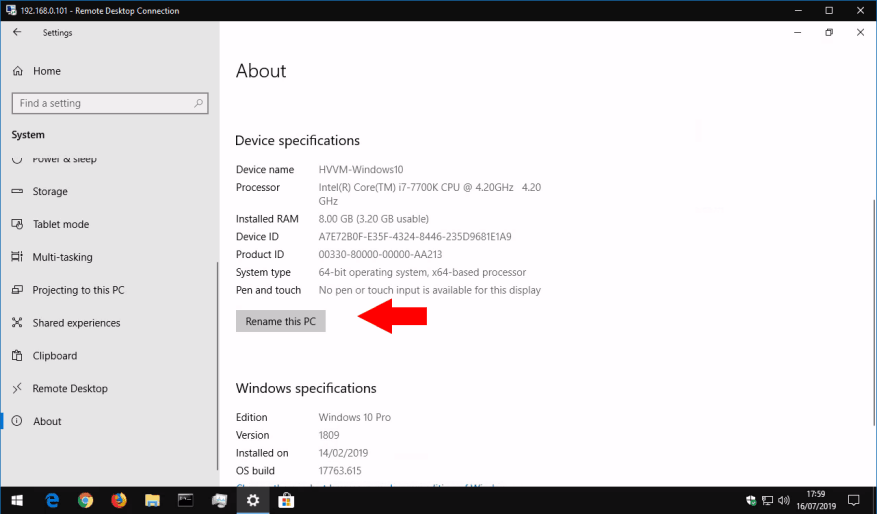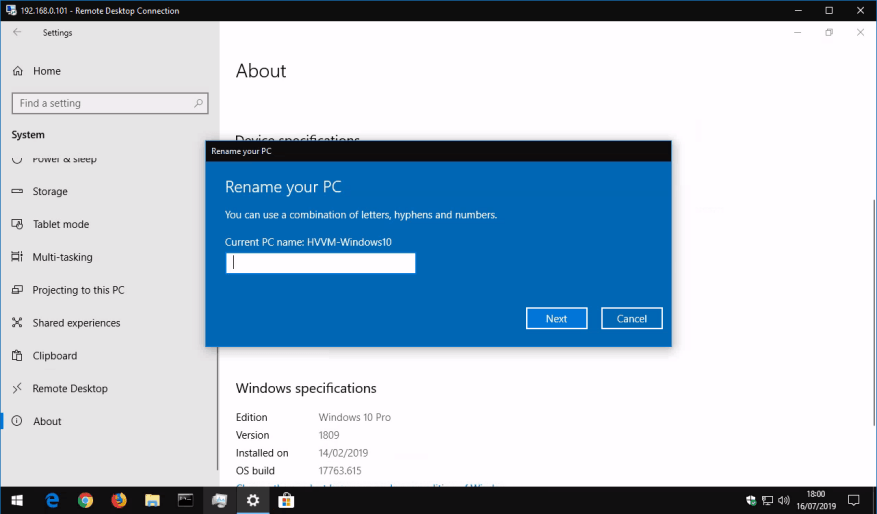Tietokoneesi digitaalinen nimi on tärkeä, mutta usein huomiotta jätetty asetus. Windows käyttää tietokoneellesi määritettyä nimeä esiintyäkseen verkossasi ja viestiäkseen muiden laitteiden kanssa. Oletuksena tietokoneellasi on todennäköisesti valmistajan satunnainen nimi – voit muuttaa tätä, jotta se on helpompi tunnistaa.
Nimen vaihtamiseen on useita tapoja, mutta yksi nopeimmista on käyttää Asetukset-sovellusta. Käynnistä se Käynnistä-valikosta, napsauta ”Järjestelmä”-luokkaa ja sitten ”Tietoja”-sivua valikon alareunassa vasemmalla. Vieritä sivua alas kohtaan Laitteen tekniset tiedot.
Tässä näet tietokoneesi nykyisen nimen kohdassa ”Laitteen nimi”. Napsauta ”Nimeä tämä tietokone uudelleen” muuttaaksesi nimen. Kirjoita uusi nimi ponnahdusikkunaan käyttämällä kirjaimia, yhdysmerkkejä ja numeroita. Muista myös, että nimi saattaa näkyä katkaistuna joissakin laitteissa, jos käytät yli 15 merkkiä – yritä pysyä tämän pituuden alapuolella ongelmattoman verkkoyhteyden vuoksi.
Nimenmuutos tulee voimaan vasta, kun käynnistät tietokoneen uudelleen, koska jotkin ohjelmistot käyttävät edelleen vanhaa nimeä. Kun seuraavan kerran käynnistät tietokoneen uudelleen, huomaat, että Windows on ottanut uuden identiteettinsä, eikä vanhalla nimellä ole enää vaikutusta.
FAQ
Kuinka nimetän käyttäjätilin uudelleen Windows 10:ssä?
Sulje lusrmgr.msc-työkalu. Käynnistä Windows uudelleen, jotta muutokset tulevat voimaan. Kun käynnistät uudelleen, näet uuden käyttäjänimen kaikkialla, myös lukitusnäytössä ja aloitusvalikossa. Se on siinä. Kuten näet, ei ole mitään vaikeaa nimetä käyttäjätili uudelleen Windows 10:ssä.
Kuinka nimeän Windows 10 -tietokoneen uudelleen?
Aloita avaamalla Asetukset-sovellus tietokoneellasi. Tee tämä painamalla Windows+i-näppäimiä samanaikaisesti. Valitse Asetuksissa vasemmalla olevasta sivupalkista ”Järjestelmä”. Vieritä ”Järjestelmä” -sivulla oikeaa ruutua kokonaan alas ja valitse ”Tietoja”. Valitse avautuvan Tietoja-näytön oikeasta yläkulmasta Nimeä tämä tietokone uudelleen.
Kuinka muuttaa näyttönimeä Windows 10:ssä?
MUUT: Ohjauspaneelin avaaminen Windows 10:ssä. Napsauta seuraavaksi ”Käyttäjätilit”. Napsauta ”Käyttäjätilit” vielä kerran. Valitse nyt ”Vaihda tilisi nimi” muuttaaksesi näyttönimesi.
Kuinka nimeän uudelleen tietokoneen, jossa on useita välilehtiä?
Nimeä PC uudelleen. Siellä pitäisi olla pieni ikkuna, joka avautuu viiden eri välilehden sarjan yläosassa. Nykyinen avoinna oleva välilehti on haluamasi. Valkoisen laatikon sisällä, aivan alareunassa, pitäisi olla Muuta-painike. Napsauta tätä painiketta. Toinen, vielä pienempi ikkuna avautuu, ja yläsyöttöruutu on korostettuna.
Kuinka nimetä käyttäjä uudelleen Windows 10:ssä?
Vaihe 1: Avaa Run by Windows+R, kirjoita lusrmgr.msc ja paina OK avataksesi Paikalliset käyttäjät ja ryhmät. Vaihe 2: Avaa Käyttäjät-kansio, napsauta käyttäjää hiiren kakkospainikkeella ja valitse valikosta Nimeä uudelleen.
Kuinka vaihdan Windows 10 -tietokoneeni nimen?
Nimeä Windows 10 -tietokoneesi uudelleen 1 Valitse Käynnistä > Asetukset > Järjestelmä > Tietoja. 2 Valitse Nimeä tämä tietokone uudelleen. 3 Kirjoita uusi nimi ja valitse Seuraava. Sinua saatetaan pyytää kirjautumaan sisään. 4 Valitse Käynnistä uudelleen nyt tai Käynnistä uudelleen myöhemmin. Lisää…
Kuinka nimeän tietokoneeni uudelleen?
Nimeä laitteesi uudelleen, jotta on helpompi tunnistaa, jos käytät useita tietokoneita Microsoft-tilisi kanssa. Valitse Käynnistä > Asetukset > Järjestelmä > Tietoja. Valitse Nimeä tämä tietokone uudelleen. Kirjoita uusi nimi ja valitse Seuraava. Sinua voidaan pyytää kirjautumaan sisään.
Kuinka vaihdan kansion nimen Linuxissa?
Jos haluat nimetä tiedoston uudelleen kontekstivalikosta, napsauta hiiren kakkospainikkeella kansiota ja napsauta ”Nimeä uudelleen” näkyviin tulevasta kontekstivalikosta. Kun kansion nimi on korostettuna, aloita uuden nimen kirjoittaminen ja paina Enter, kun olet valmis.
Miten vaihdan tiedoston nimen?
Etsi tiedosto, jonka haluat nimetä uudelleen, valitse se ja valitse nauhasta Nimeä uudelleen (tai paina näppäimistön F2-näppäintä). Kirjoita tiedostolle uusi nimi ja paina Enter.
Kuinka nimeän tiedostot uudelleen erätiedostossa?
Voit nimetä tiedostot uudelleen erätiedostossa käyttämällä mitä tahansa MS-DOS- ja Windows-komentoriviosiossa esitettyjä uudelleennimeämiskomentoja tai -esimerkkejä.Apple macOS -käyttäjät voivat nimetä tiedostonsa ja hakemistonsa uudelleen jollakin seuraavista tavoista.
Kuinka nimetä tiedosto tai kansio uudelleen Windows 10:ssä?
Voit valita tiedoston tai kansion ja napsauttaa Nimeä uudelleen -komentoa Resurssienhallinta-valikossa tai napsauttaa tiedostoa tai kansiota hiiren kakkospainikkeella ja valita Nimeä uudelleen tai vierittämällä lisää vaihtoehtoja nähdäksesi uudelleennimeämiskomennon pikavalikosta. Myönnetään, komento kansion muuttamiseen tai uudelleennimeämiseen on File Explorer -valikossa, ja se on helposti käytettävissä.
Kuinka nimetän uudelleen Windows 10 -käyttäjänimen?
Kun asennat Windows 10:n, sinua pyydetään luomaan käyttäjätunnus tilillesi. Kun olet luonut käyttäjätunnuksen, sitä käytetään käyttäjätilissäsi. Kun haluat vaihtaa käyttäjätunnusta, useimmat luovat uuden käyttäjätilin ja poistavat vanhan käyttäjätilin. Asia on, ettei sitä tarvitse tehdä tällä tavalla vain nimetäksesi uudelleen Windowsin käyttäjänimen.
Kuinka vaihtaa käyttäjänimi Windows 10 Cortanassa?
1 Vaihe 1. Syötä netplwiz Windows 10 Cortana -hakukenttään ja avaa työkalu napsauttamalla parasta. 2 Vaihe 2. Valitse tili, jota haluat muuttaa. Napsauta sitten Ominaisuudet-painiketta. 3 Vaihe 3. Syötä Koko nimi -kenttään uusi käyttäjänimesi. Napsauta sitten Käytä ja tallenna se napsauttamalla OK. Lisää…
Kuinka muutan sovelluksen näyttönimeä?
Jos käytät paikallista käyttäjätiliä, jota ei ole liitetty tiettyyn Microsoft-tiliin, muuta näyttönimi Ohjauspaneelin avulla. 1. Kirjoita tehtäväpalkin hakukenttään Ohjauspaneeli ja avaa sovellus napsauttamalla sitä.